Microsoft Access VTYS
Microsoft Access gibi karmaşık Veri Tabanı programları,
verileri birden çok ilişkili Tablo’larda tutabilir. Böylece İlişkisel Veri Tabanı olarak adlandırılan Veri Tabanlarını oluştururlar.
MS Access Veri Tabanı Nesneleri
İlişkisel Veri Tabanlarındaki veriler, yukarıdaki tablolarda olduğu gibi doğru bir biçimde düzenlenmişse, birden çok tabloya tek bir depolama alanı (Tablo) gibi davranabiliriz. Bilgileri farklı tablolardan istediğiniz sırada elektronik olarak ayıklayabilirsiniz.
Veri Depolama alanları olan Tablolar, MS Access’te çalışabileceğiniz Veri Tabanı Nesnelerinden yalnızca birisidir.
Diğer Access Veri Tabanı Nesneleri;
Bütün bu nesne türleri içinde sadece Tablo’lar veri depo-lar. Geri kalan diğer 6 Veri Tabanı Nesneleri ise Tablolar-daki verileri yönetme, değiştirme, çözümleme, yeni-den elde etme, görüntüleme yada yayınlama amacı ile, bir başka ifadeyle verileri kolay erişilebilir, dolayısıyla daha yararlı kılmak için kullanılır.
1-Tablolar ve İlişkiler
Tablolar en temel Veri Tabanı nesneleridir. Amaçları bilgi depolamaktır. Verilerinizi saklamak üzere, izlediğiniz her bilgi türü için bir tablo oluşturmalısınız. Birden çok tablodan gelen verileri bir Sorgu, Form, Rapor veya Veri Erişim Sayfasında bir araya getirmek için, tablolar arasında ilişkiler tanımlanmalıdır.
¡1-Daha önce bir adres listesinde bulunan veriler artık
Müşteriler tablosunda yer almaktadır.
¡2-Daha önce bir elektronik tabloda bulunan sipariş bilgileri artık Siparişler tablosunda yer almaktadır.
¡3-Benzersiz Kimlik (örneğin Müşteri No) tablodaki bir
kaydı diğerlerinden ayırt etmenizi sağlar. Microsoft
Access, tablonun benzersiz Kimlik alanını başka
bir tabloya ekleyerek ve bir ilişki tanımlayarak, her
iki tabloda ilgili kayıtları eşleştirebilir; böylece bun-
ları bir Form, Rapor veya Sorguda bir araya
getirebilirsiniz.
Her Access Veri tabanı nesnesinin iki yada daha çok görünümü vardır. Tabloların en sık kullanılan iki görünümü;
1.1-Tabloların Verilerini görüp değiştirebileceğimiz Veri Sayfası Görünümü,
2.2-Tablonun Yapısını görüp değiştirebileceğimiz Tasarım Görünümü’dür.
2-Sorgular
Access Veri Tabanlarında bilgiye ulaşmanın diğer bir yolu da Sorgu oluşturmaktır. Birden çok tablodan gelen veriler de içinde olmak üzere, yalnızca tam olarak belirlediğiniz koşulları karşılayan verileri bulmak ve almak için bir sorgu oluşturulma-lıdır. Bir sorgu bunun yanı sıra, birden çok kaydı aynı anda güncelleştirebilir veya silebilir ve verileriniz üzerinde önceden tanımlanmış özel hesaplamalar yapabilir.
1-Bursa için Nisan Siparişleri Sorgusu
Bu sorgu, siparişleri Nisan ayında karşılanması gereken Bursa'daki müşteriler için Sipariş No, Teslim Tarihi, Şirket Adı ve Şehir bilgilerini almak üzere iki ayrı tabloya erişir.
Bir Sorgu aslında bir Sorudur. Örneğin Müşteriler tablosunun hangi kayıtları, Posta Kodu alanında 32700 değerini içeriyor? Sorusunu sorabiliriz. Bir Sorguyu çalıştırdığımızda (Tabloya Soru Sorduğumuzda) Access belirtilen tablodaki yada tablolar-daki bütün kayıtlara bakıp belirttiğimiz ölçütlere uyan kayıtları bulur ve bir Veri Sayfası biçiminde görüntüler.
3- Formlar
Formlar, üzerine kullanıcının bilgiyi görmelerine yada bilgi gir-melerini sağlayan denetimler ekleyebileceğimiz pencerelerdir. Access, içinde etiketler, metin kutuları, seçenek düğmeleri ve onay kutuları gibi bir çok standart Windows denetimi barındıran bir araç çubuğu sunar. Bu denetimler kullanılarak Tasarım Görünümünde formlar oluşturulabilir.
Formları, temeli oluşturan Tablodaki verileri kolayca görüntüle-mek, veri girmek ve değiştirmek için oluşturabilirsiniz. Formu açtığınızda, Microsoft Access bir veya birden çok tablodan gel-en verileri alır ve bunları ekranda Form Sihirbazı'nda seçtiğiniz veya Tasarım görünümünde kendi oluşturduğunuz düzende görüntüleyebilir.
Formları da, tablo ve sorgularda olduğu gibi birkaç görünümde görüntüleyebilirsiniz.
1.Form Görünümü (Görsel olarak Kayıtlar görüntülenir)
2.Veri Sayfası Görünümü (Kayıtlar, Tablolarda olduğu gibi liste şeklinde görüntülenir)
3.Tasarım Görünümü (Formun görünüş, işleyiş biçimini ve tasarımını düzenlemek için form nesneleri üzerine değişiklik yapılabilir)
4-Raporlar
Raporlar, Tablolardan veya Sorgulardan gelen bilgileri, güzelce düzenlenmiş ve kolay erişilebilir bir biçimde, bilgisayar monitöründe veya kağıt üzerinde görüntülemek için kullanılan Access nesnesidir. Verilerinizi çözümlemek veya onları kağıt üzerinde belirli bir yolla sunmak üzere bir rapor oluşturabilirsiniz. Örneğin, verileri gruplandıran ve toplamları hesaplayan bir rapor ve farklı verilerin postalama etiketlerini yazdırmak üzere biçimlendirilmiş olduğu başka bir rapor yazdırabilirsiniz.
Raporlar birden çok Tablo veya Sorgudan seçilmiş bilgileri, veri tabanından hesaplanmış değerleri, üstbilgiler, altbilgiler ve başlıklar gibi biçimlendirme öğeleri içerebilir.
Raporlara üç değişik görünümde bakabiliriz. Raporların tasarı-mını değiştirebileceğimiz Tasarım Görünümü, Yazdırıldığında nasıl görüntüleneceğini görebileceğimiz Baskı Ön İzleme, fazla ayrıntılı olmayan sadece öğelerin yerleşim düzenini görebileceğimiz Yerleşim Ön İzleme’dir.
5- Sayfalar
Kullanıcıların Veri Tabanınızdaki bilgileri Internet yada İntranet aracılığı ile görüntülemelerini yada değiştirmelerini sağlamak amacıyla Veri Erişim Sayfaları oluşturabilirsiniz. Ağ üzerinde veri erişim sayfalarıyla çalışmak, Access’te doğrudan Tablo ve Formalarla çalışmaya benzer, kullanıcılar verilerle çalışabilir, sorguları çalıştırabilir ve formlar aracılığı ile bilgi girebilir.
Microsoft Access verileri bir veya daha fazla tablodan alır ve ekranda Tasarım görünümünde kendi oluşturduğunuz veya Sayfa Sihirbazı'nda seçtiğiniz sayfa düzeninde görüntüler.
1-Genişletme göstergesini tıklatarak ...
2-Verileri ve kayıt gezinme araç çubuğunu bir sonraki ayrıntı düzeyinde görüntüleyebilirsiniz
3-Kayıtları taşımak, sıralamak, filtre uygulamak ve Yardım almak için kayıt gezinme araç çubuklarını kullanabilirsiniz.
6-Makrolar
Makro, form açma veya rapor yazdırma gibi, her biri belirli bir işlemi gerçekleştiren bir veya daha çok eylem kümesidir. Access'ın bir butona tıklanması, bir formun açılması yada bir kaydın güncellenmesi gibi olaylara tepki göstermesini sağlamak için kullanılan Makrolar, ortak görevleri otomatikleştirme-de size yardımcı olabilir.
Çeşitli görevleri bir kerede gerçekleştirebilen Makrolar, bir veri tabanı uygulamasında sizden daha az deneyimli olduğunu düşündüğünüz kişilerin veri tabanınızı kullandığında yararlı olacaktır.
1-Bir makro oluşturduğunuzda, Makro pencere-sinin bu bölümünde gerçekleştirmek istenilen eylemler belirlenir.
2-Pencerenin bu bölümünde, bir eylem için gerekli olan değişkenler belirtilir.
7-Modüller
Makrolardan daha güçlü olan Modüller, üst düzey programlama dili olan Microsoft Visual Basic ile yazılmış uygulamalardır(VBA) Ortak bir VBA komutlar kümesi, hemen hemen bütün Microsoft Office uygulamalarında kullanılabilir.
Makrolar birkaç düzine eylemi gerçekleştirebilirken, Modüller yüzlerce komutu bir araya getirebilir.










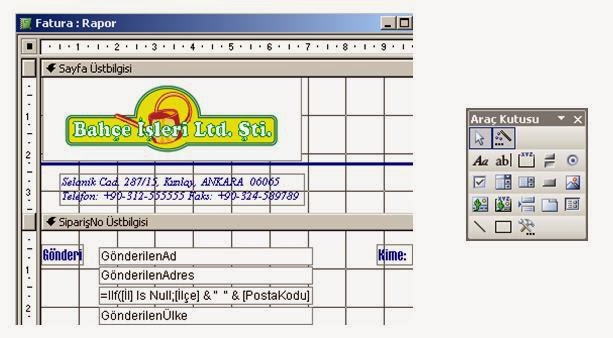



Hiç yorum yok:
Yorum Gönder